php小編小新為您解析win11擴充螢幕工作列沒東西的問題。在使用win11的擴充畫面時,有時會遇到工作列沒有任何圖示或應用程式的情況。這可能是因為系統設定、顯示配置或其他問題導致的。在本文中,我們將提供一些解決方案,幫助您解決win11擴充螢幕任務欄沒東西的問題,以便您能夠正常使用擴充螢幕並享受更好的工作體驗。
win11擴充螢幕工作列沒東西問題解析
1、點選工作列左側的「Windows標誌」開啟開始功能表。
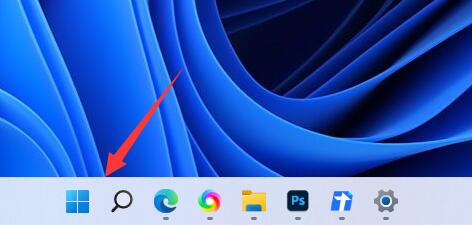
2、開啟開始功能表中的「設定」。
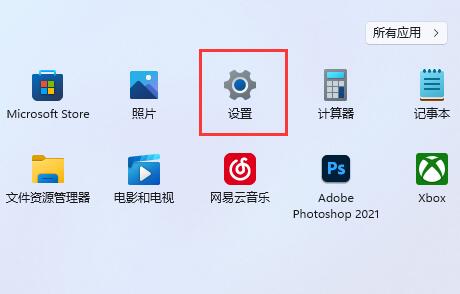
3、點選左邊欄的「個人化」。
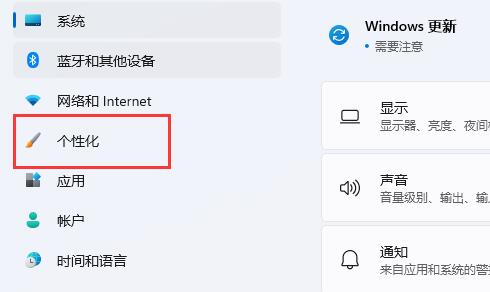
4、找到右邊的「工作列」進入。
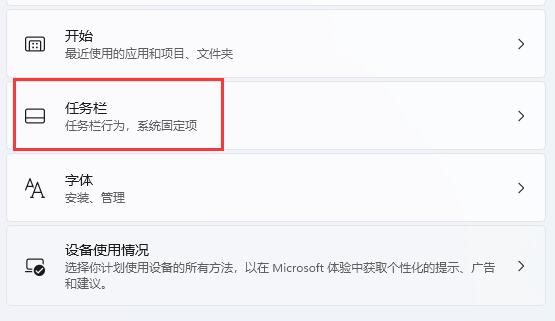
5、展開最下方的「工作列行為」。
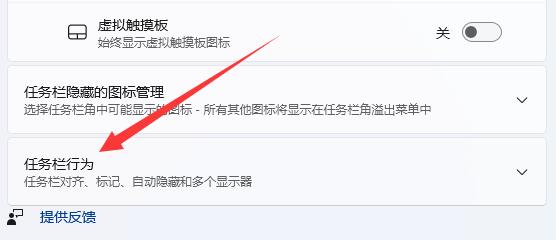
6、開啟其中的「在所有顯示器上顯示工作列」就可以解決了。
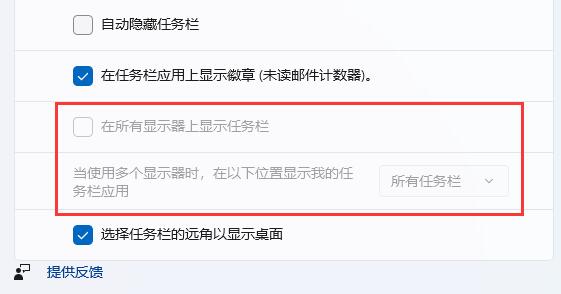
以上是win11擴充螢幕任務列沒東西怎麼辦? win11擴充屏任務列沒東西問題解析的詳細內容。更多資訊請關注PHP中文網其他相關文章!




